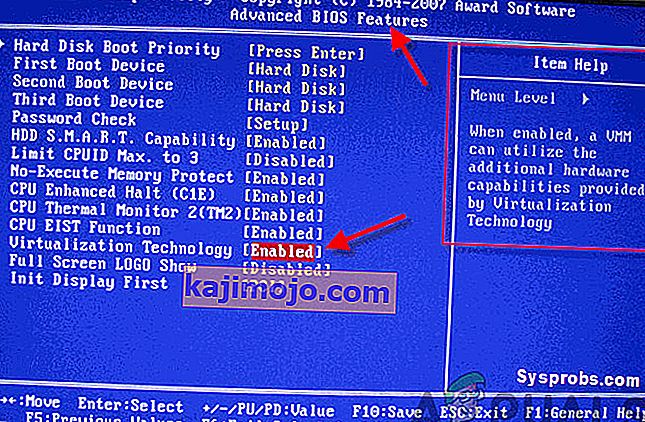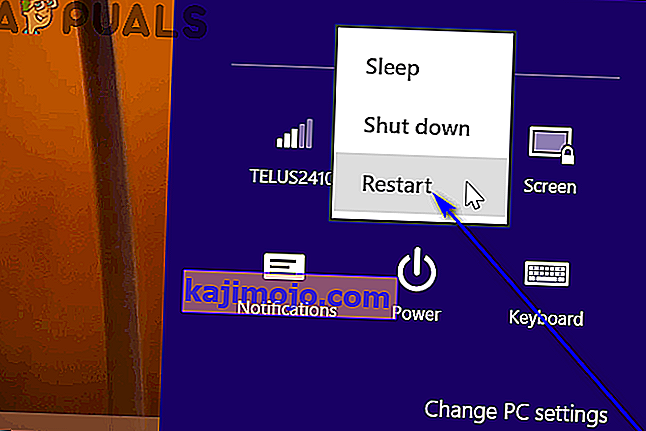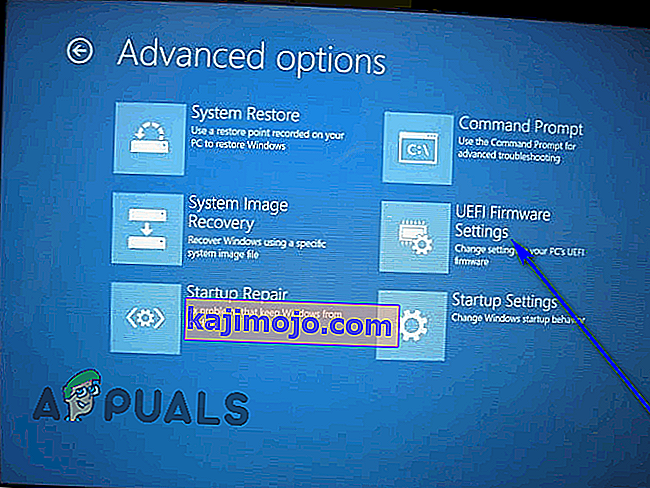Virtuaalsed masinad (või VM-id, nagu neid tavaliselt nimetatakse) on hämmastavad asjad. Virtuaalmasina loomiseks võite kasutada virtualiseerimisprogrammi ja virtuaalses masinas saate oma praeguse süsteemi aknas käivitada kogu virtuaalse arvuti koos selle enda opsüsteemiga. Virtuaalmasinaid kasutatakse tavaliselt erinevate operatsioonisüsteemide proovimiseks, programmide testimiseks liivakasti keskkonnas ja süsteemi funktsioonide katsetamiseks, ilma et peaksite selle tagajärgede pärast muretsema. Selleks, et virtualiseerimisprogrammid nagu VMware ja Hyper-V arvutis töötaksid, vajavad nad siiski juurdepääsu riistvarakiirendustehnoloogiale, mis on tänapäeval peaaegu kõikidesse protsessoritesse sisse ehitatud.
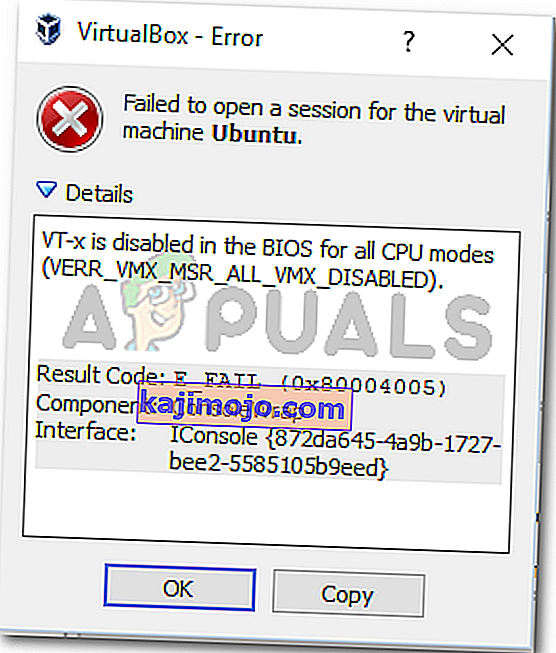
Inteli protsessoritesse sisseehitatud riistvarakiirenduse tehnoloogiat tuntakse kui Intel VT-X riistvarakiirendust ja AMD protsessorites tuntakse seda kui AMD-V, samas kui teised protsessorite tootjad (näiteks AMD) õnnistavad oma protsessoreid erinevate riistvarakiirendustehnoloogiatega. Paljudel juhtudel on VT-X Inteli protsessorites vaikimisi keelatud. Kui proovite virtuaalmasinat käivitada arvutis, millel on selline protsessor, põhjustab virtualiseerimisrakenduse kasutamine veateate, mis tavaliselt teavitab kasutajat sellest, et programm vajab toimimiseks riistvarakiirendust, kuid tundub, et neil on praegu tehnoloogiat puudega.
Inteli VT-X riistvarakiirendustehnoloogiat saab tõepoolest lubada ja keelata oma äranägemise järgi ning selle lubamiseks või keelamiseks peab kasutaja tegema vaid juurdepääsu oma arvuti BIOS-i või UEFI seadetele. See kehtib kõigi Windowsi iteratsioonide kohta, mida Microsoft praegu toetab, sealhulgas Windows 10 - uusim ja suurim Windowsi operatsioonisüsteemide reas.
Protsess, mille peate VT-X riistvarakiirenduse lubamiseks arvutis läbima, varieerub veidi sõltuvalt sellest, kas kõnealusel arvutil on BIOS või on see UEFI arvuti. Arvutitel, mille Windows 8 versiooniga vanem versioon on karbist välja tulnud, on peaaegu alati BIOS, samas kui arvutitel, mis on Windows 8 või uuema pakiga kaasas olnud, on tõenäoliselt hoopis UEFI seaded. Tööstuse arvutistandard liigub järk-järgult, kuid kindlalt UEFI poole, nii et mida uuem on arvuti, seda tõenäolisem on UEFI seadete olemasolu. VT-X-i lubamiseks Windows 10 arvutis peate kõigepealt sisenema selle BIOS-i või UEFI seadistustesse. Seda saate teha järgmiselt.
BIOS-iga arvutis
- Taaskäivitage arvuti.
- Esimesel ekraanil näete, kui arvuti käivitub, vajutage ekraanil määratud klahvi, et pääseda oma arvuti BIOS-i või installi . Vajutage klahvi, mida peate vajutama, täpselt määratletud esimesel ekraanil, mida näete, kui arvuti käivitub.

- Kui olete BIOS-i seadetes, vaadake ringi valikutes, kuna kõigil emaplaatidel on oma eraldi menüü (siiski on VT-X valik enamasti täpsemates seadetes). Enne väljumist lubage see ja salvestage muudatused.
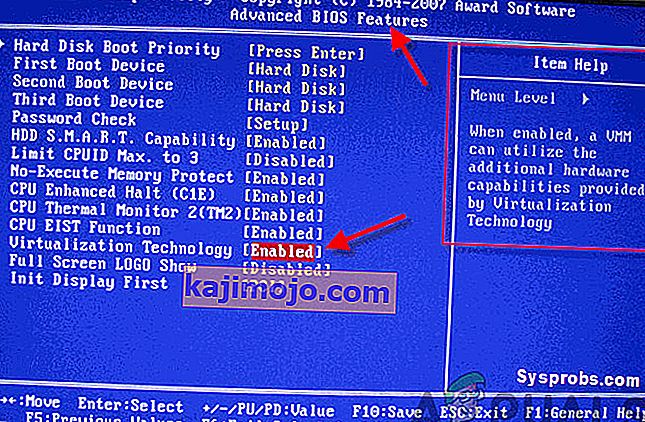
UEFI-ga arvutis
- Liigu Võimsus võimalusi menüüs Seaded võlu (kui te kasutate Windows 8 või 8.1) või Start Menu (kui te kasutate Windows 10).
- Vajutage klahvi Shift ja hoidke seda all .
- Mis Shift klahvi hoitakse, klõpsa Restart . Nii tehes kuvatakse arvuti käivitamisel menüü Boot Options .
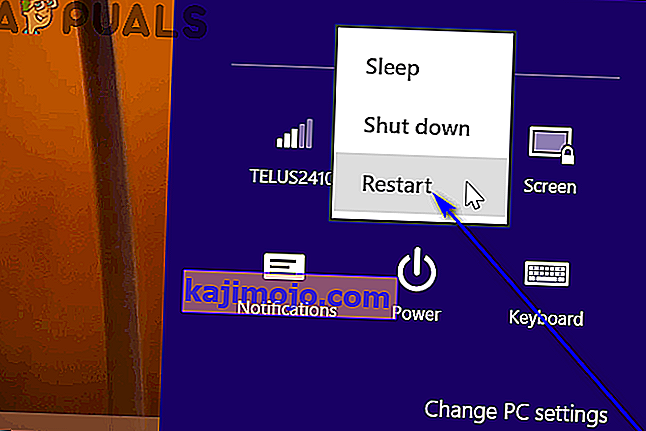
- Kui näete menüüd Boot Options , klõpsake nuppu Tõrkeotsing .
- Klõpsake nuppu Täpsemad suvandid ja seejärel UEFI püsivara seaded .
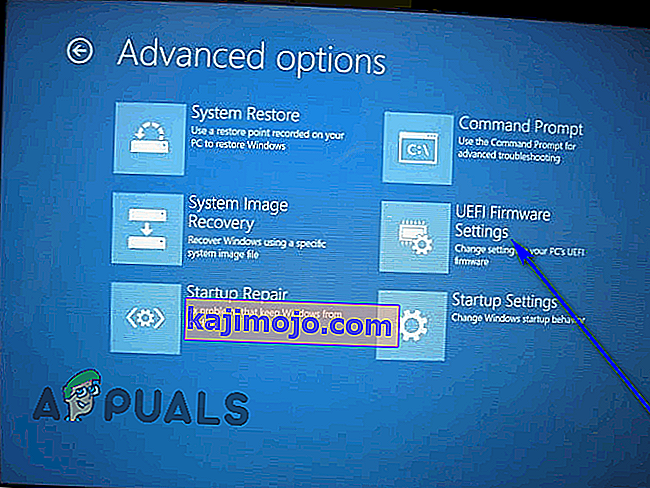
Kui olete oma arvuti UEFI seadetes või BIOS-is sees, saate tegeleda VT-X riistvarakiirendustehnoloogia valiku leidmise ja selle funktsiooni lubamisega. Vaadake lihtsalt kõigil BIOS-i või UEFI-seadete vahekaartidel ja jaotistes VT-X riistvarakiirenduse valikut - see valik märgistatakse millegagi nagu " Intel VT-X ", " Intel Virtualization Technology ", " Virtualiseerimise laiendused “või„ Vanderpool “. Enamasti leiate selle suvandi alammenüüst Protsessor kiibistiku , Northbridge'i , täiustatud kiibistiku juhtimise või CPU täpsema konfiguratsiooni altpeamenüü või vahekaart.
Kui olete oma arvuti BIOS-i või UEFI seadetes leidnud VT-X riistvarakiirenduse valiku, lülitage see lihtsalt sisse ja VT-X riistvarakiirendus lubatakse. Kindlasti salvestada oma muudatused ja seejärel väljuda BIOS või UEFI seaded (täpsed juhised, mis on sul võimalik leida kantud kusagil BIOS või UEFI seadete ekraani). Kui väljute arvuti BIOS-i või UEFI sätetest, käivitub teie arvuti tavapäraselt.